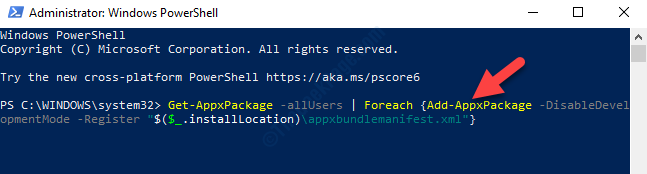Някои потребители на Windows 10 се оплакват от проблем с Microsoft Съхранявайте че са изправени пред компютрите си. Според тези потребители, когато се опитват да изтеглят ново приложение или се опитват да актуализират съществуващо от Магазин на Microsoft, те са натъпкани със съобщение за грешка, казвайки, „Нещо се обърка. Кодът за грешка е 0x80D03805, в случай че имате нужда от него“. Ако се сблъскате с подобна ситуация в края си, просто следвайте поправките в тази статия и проблемът ще бъде решен за нула време. Преди да продължите напред, не забравяйте да изпробвате тези по-прости решения.
Първоначални решения -
1. Ако това се случва за първи път на вашия компютър, рестартирайте твоят компютър.
2. Проверете дали има такива Актуализация на Windows чака или не.
Fix-1 Reset Store кеш-
1. Търсене "cmd”От лентата за търсене.
2. Тогава, Кликнете с десния бутон на "Командния редИ след това щракнете върху „Изпълни като администратор“.

3. Поставете този ред в CMD и натиснете Въведете за да нулирате Съхранявайте кеш памет.
WSreset.exe

Близо Командния ред прозорец.
Рестартирайте твоят компютър.
След рестартиране на компютъра, опитайте да изтеглите / актуализирате приложение от Магазин на Microsoft. Проверете дали работи или не.
Fix-2 Използвайте инструмента за отстраняване на неизправности в приложението Windows-
Инструмент за отстраняване на неизправности в приложението Windows Store може да реши проблема, пред който сте изправени. За да го стартирате, следвайте тези стъпки-
1. Натиснете Клавиш на Windows + I.
2. Сега кликнете върху „Актуализация и сигурност“.

2. Трябва да кликнете върху „Отстраняване на неизправности“.
3. След това трябва да кликнете върху „Приложения за Windows StoreИ кликнете върху „Стартирайте инструмента за отстраняване на неизправности“.

4. Сега трябва да кликнете върху „Следващия”, За да се опитате да разрешите проблема си.

Компютърът ви ще бъде рестартиран и след рестартиране проверете дали все още сте изправени пред същия проблем или не.
Fix-3 Деинсталирайте и преинсталирайте Microsoft Store-
Деинсталиране и преинсталиране на Windows Съхранявайте пакет може да разреши ситуацията.
1. Отначало натиснете Клавиш на Windows + R клавиши заедно и след това напишете „PowerShell“. Натиснете Ctrl + Shift + Enterза да отворите PowerShell с административни права.

2. Тази команда ще деинсталира Съхранявайте. За да направите това, поставете този код в PowerShell терминал и след това натиснете Въведете.
Get-AppxPackage -allusers * WindowsStore * | Remove-AppxPackage

3. Трябва да инсталирате магазина отново. За да направите това, паста това и натиснете Въведете.
Get-AppxPackage -allusers * WindowsStore * | Foreach {Add-AppxPackage -DisableDevelopmentMode -Register "$ ($ _. InstallLocation) \ AppXManifest.xml"}

Рестартирайте компютъра, за да запишете промените във вашата система. Проверете дали все още сте изправени пред същия проблем или не.
Fix-4 Почистете всички временни файлове-
Почистването на всички временни файлове от вашия компютър може да реши този проблем на вашия компютър.
1. Кликнете върху полето за търсене и след това въведете „Диск Cleanup ”.
2. След това кликнете върху „Почистване на диска“.

3. В Почистване на диска: Избор на устройство прозорец, от опцията “Кара:“, Изберете устройството, на което сте инсталирали Windows.

4. Сега в „Файлове за изтриване:Опция, трябва да проверите всички опции в списъка.
5. След това кликнете върху „Добре”, За да стартирате процеса на почистване на вашия компютър.

Почистване на диска процесът ще отнеме няколко минути, за да изчистите нежелания файл от вашата система.
След като процесът на почистване приключи, рестартирайте твоят компютър.